Aprenda tres métodos fáciles para eliminar rápidamente eliminar el historial de la barra de direcciones del explorador de archivos en Windows 11 y Windows 10.
La mayoría no sabe esto, pero el explorador de archivos realiza un seguimiento de cada ruta de carpeta usted ingresa en su barra de direcciones. Esto te ayuda a navegar rápidamente a los caminos anteriores sin entrar manualmente una y otra vez. Por ejemplo, supongamos que tiene una carpeta anidada en el fondo de otra carpeta. En lugar de navegar manualmente a la carpeta, simplemente puede escribir su ruta en la barra de direcciones y presionar ENTER. La próxima vez que desee acceder a la misma carpeta, haciendo clic en la flecha hacia abajo en la barra de direcciones del Explorador de archivos muestra la ruta visitada anterior en el historial.
Si bien esto es útil, puede haber situaciones en las que necesita eliminar el historial de la barra de direcciones del Explorador de archivos. Afortunadamente, puede eliminar una ruta específica de la barra de direcciones del explorador de archivos o claro todo el historial usando opciones de carpeta o editor de registro. En esta guía rápida y fácil, le mostraré cómo hacerlo en simples pasos. Comencemos.
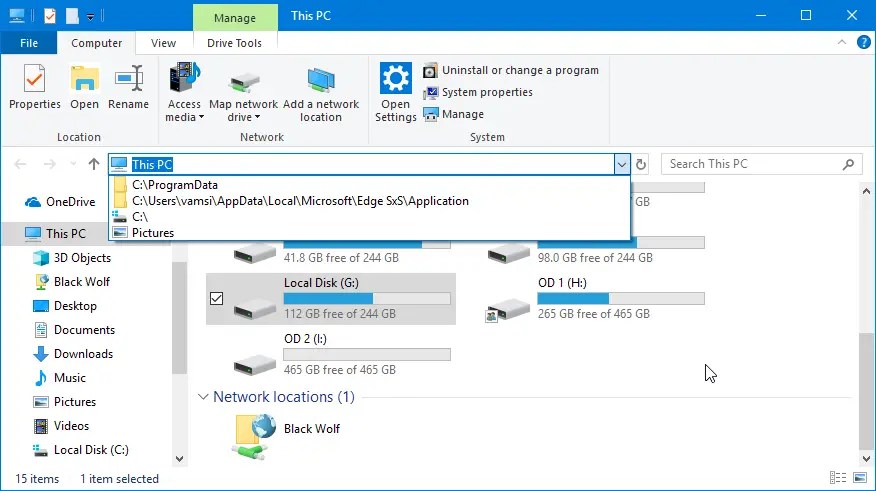
antes de comenzar
los pasos a continuación son los pasos a continuación probado para funcionar en Windows 11 y Windows 10 .
Eliminar el historial de la barra de direcciones de archivos utilizando el clic derecho
Puede eliminar todo el historial de barras de direcciones del explorador de archivos directamente del explorador de archivos. Así es como:
abre el atasco de archivos presionando la opción” Windows Key + e “. a la derecha en la barra de direcciones. Seleccione la opción” delete historia “. src=”https://i0.wp.com/windowsloop.com/wp-content/uploads/2019/04/clear-file-explorer-address-bar-history-02.png?w=1100&ssl=1″>
Eliminar el historial de la barra de la carpeta de la carpeta
alternativamente, puede usar la planta de la planta de la carpeta. Para borrar el historial de la barra de direcciones del explorador de archivos. Lo bueno de este método es que también crea su historial de actividades en acceso rápido.
en Windows 11
Presione” Key de Windows + E “para abrir archivos explorer.luce el” ver más “(tres puntos horizontales) icon en el boque Sección. Con eso, ha eliminado el historial de la barra de direcciones del explorador de archivos completamente.
En Windows 10
abre el explorador de archivos utilizando el botón”Key + E”de Windows Key + E”. src=”https://i0.wp.com/windowsloop.com/wp-content/uploads/2019/04/clear-file-explorer-address-barhistory-04.png?w=1100&ssl=1″> La acción anterior abrirá la ventana de opciones de la carpeta. Aquí, haga clic en el botón” clare “.
Windows a la que se explica la dirección de la barra. Hace clic en el botón Borrar.
Eliminar las entradas específicas de la barra de direcciones del explorador de archivos utilizando el editor de registro
El explorador de archivos realiza un seguimiento de todas las entradas en la barra de direcciones como valores individuales en el registro. Eso significa que, si desea eliminar una entrada específica de la barra de direcciones, debe eliminar el valor relevante en el registro. Si desea borrar todo el historial de la barra de direcciones, todo lo que tiene que hacer es eliminar todo el valor. Aquí está cómo:
nota : antes de continuar, haga una copia de seguridad del registro.
Abra el cuadro Ejecutar diálogo utilizando”Windows Key + R”.Type Regedit y haga clic en” ok “para abrir el editor de registro. Vaya a la siguiente carpeta en el editor de registro. Computer \ Hkey_Current_user \ Software \ Microsoft \ Windows \ CurrentVersion \ Explorer \ typedPaths 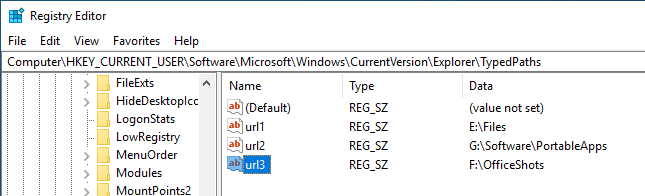 En el panel correcto, verá múltiples valores como url1, url2, etc. a la deleter de la delet haga clic con el botón derecho en el valor de destino y seleccione la opción” Eliminar “.
En el panel correcto, verá múltiples valores como url1, url2, etc. a la deleter de la delet haga clic con el botón derecho en el valor de destino y seleccione la opción” Eliminar “.
Verá un mensaje de advertencia. Haga clic en el botón” sí “para continuar.
a borrar la dirección de la barra de la barra, a Bar History, el archivo Bar. Seleccione todos los valores excepto”predeterminado”, haga clic con el botón derecho , y elija la opción” delete “. 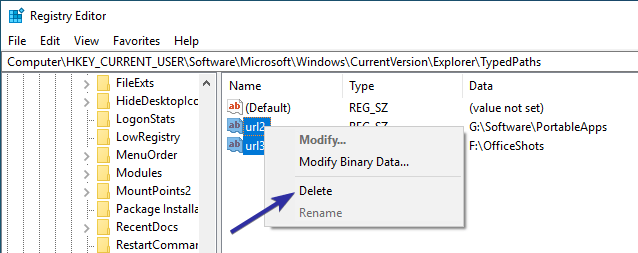 haga clic en” sí “src=”https://i0.wp.com/windowsloop.com/wp-content/uploads/2019/04/delete-file-explorer-address-bar-history-10.png?w=1100&ssl=1″> cero> editor de registro. claro automáticamente.
haga clic en” sí “src=”https://i0.wp.com/windowsloop.com/wp-content/uploads/2019/04/delete-file-explorer-address-bar-history-10.png?w=1100&ssl=1″> cero> editor de registro. claro automáticamente.
–
Eso es todo. Es tan fácil de eliminar el historial de barras de direcciones en el explorador de archivos. Si tiene alguna pregunta o necesita ayuda, comente a continuación. Estaré encantado de ayudar.
bueno saber :
